Oční napětí je běžné u lidí, kteří denně sedí před svými obrazovkami po dlouhou dobu. Pokud jste jedním z těch lidí, znáte bolest a že to pro dlouhodobé zdraví vašich očí opravdu není dobré.
I když určitě nebudete chtít opustit práci jen proto, že to vyžaduje, abyste pracovali na obrazovce po dlouhé hodiny, existuje několik věcí, které můžete udělat pro zmírnění napětí. Jedním z nich je ve svých aplikacích používejte tmavý režim.
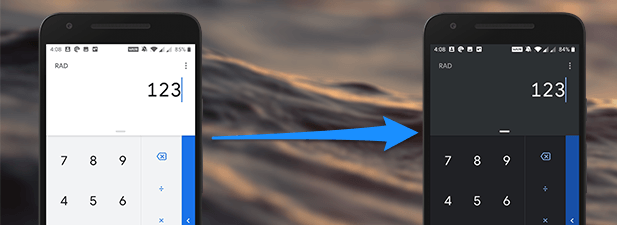
Kdo zhasl světla ?
Mnoho aplikací vydaných v těchto dnech přichází s možností tmavého režimu, takže s nimi můžete snadno pracovat po dlouhé hodiny.

Google také přidal funkci temného režimu do mnoha svých aplikací pro Android a iPhone. Pokud tyto aplikace používáte každý den, můžete povolit tmavý režim a minimalizovat namáhání očí.
Povolte tmavý režim v kalkulačce Google
Kalkulačka Google je jedna z aplikací, které podporují tmavý režim a zapnutí je velmi snadné.
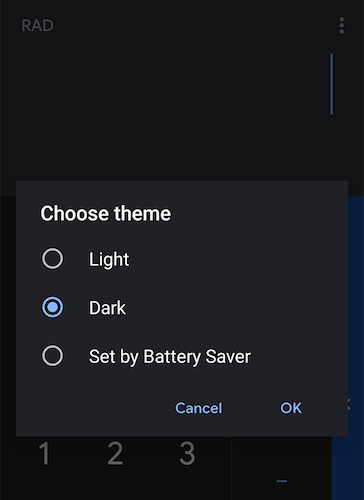
Spusťte aplikaci na svém zařízení, klepněte na tři tečky v pravém horním rohu, vyberte Vybrat motiv, klepněte na Tmavý a nakonec stiskněte OK.
Povolí tmavý režim v aplikaci pro vás.
Aktivuje tmavý režim v Kalendáři Google
Pokud použijte velký kalendář G pro své schůzky a harmonogram, možná budete chtít povolit tmavý režim, aby se velké bílé rozhraní rozprostřené po celé obrazovce proměnilo v čitelnější černé-ish rozhraní.
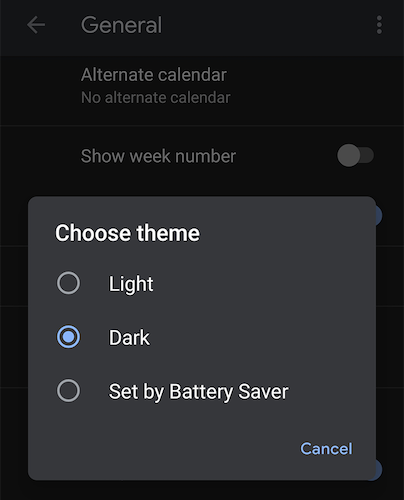
Chcete-li to provést, otevřete aplikaci, klepněte na tři vodorovné čáry v levém horním rohu a vyberte možnost Nastavení , klepněte na Obecné, vyberte Témaa zvolte Tmavé. Váš kalendář by nyní měl být tmavý.
Povolte tmavý režim v Google Clock
Přestože většina telefonů je dodávána s vlastní verzí aplikace hodin, existují uživatelé, kteří preferují Google před jakýmkoli jiným jiný.
Pokud jste jedním z těchto uživatelů, zde je návod, jak tuto aplikaci změnit na tmavou.
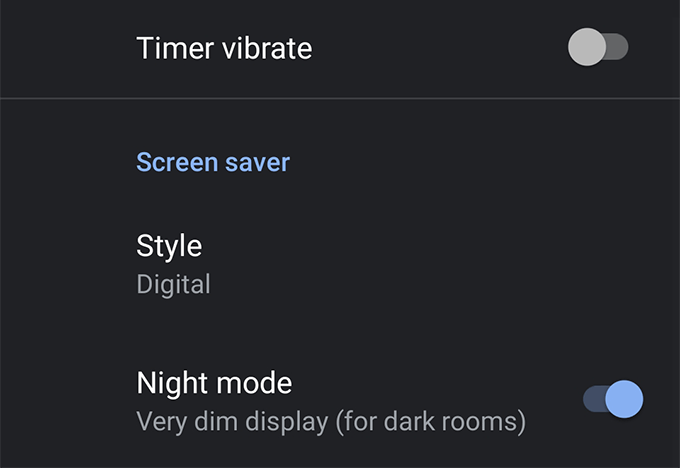
Spusťte aplikaci Hodiny, klepněte na tři tečky v pravém horním rohu a vyberte možnost Nastavení, a povolte možnost Noční režim.
Okamžitě uvidíte, jak se aplikace transformuje do tmavé aplikace.
Povolte tmavý režim v Kontaktech Google
Ještě jednou můžete mít zařízení ve vašem zařízení předinstalované kontakty výrobce, ale existují uživatelé, kteří preferují Google.
Zde je návod, jak zapnout tmavý režim v aplikaci na vašem zařízení.
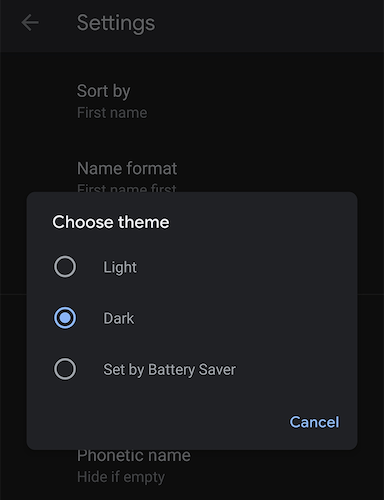
Otevřete aplikaci, klepněte na tři vodorovné čáry v levém horním rohu, vyberte Nastavení, klepněte na Vybrat motiva vyberte motiv Tmavý.
Jakmile bude vybrána možnost tmavého motivu, aplikace ztmavne.
Povolte tmavý režim v aplikaci Google Fit
Pokud jste fitní šílenci a rádi vést záznamy o vašem cvičení, je pravděpodobné, že v zařízení používáte aplikaci Google Fit. Pokud tomu tak je, vaše oblíbená aplikace má nyní tmavý režim, který můžete povolit a použít.
Chcete-li jej zapnout, otevřete aplikaci, klepněte na Profildole, klepněte na na ikonu nastavení v pravém horním rohu vyberte možnost Motiva poté vyberte možnost ZrušitPovolit tmavý režim v aplikaci Google Keep
Google Keep je moje oblíbená aplikace pro psaní poznámek, protože přichází se všemi funkcemi, které chci, a také se dobře synchronizuje na všech mých zařízeních.
Díky nové funkci tmavého režimu se pro mě aplikace stala ještě přitažlivější, protože režim způsobuje, že celá aplikace vypadá čistěji a čistěji než režim světla.
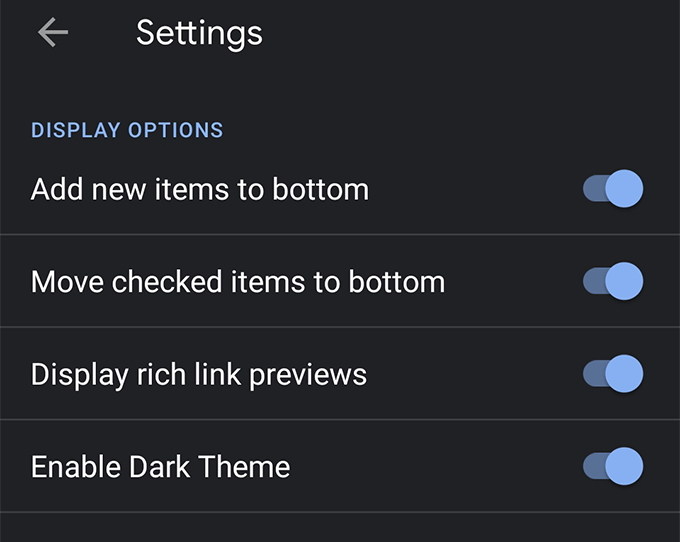
Chcete-li povolit režim, otevřete aplikaci v zařízení, klepněte na ikonu tři vodorovné čáry v levém horním rohu, vyberte možnost Nastavenía otočením přepínače Povolit tmavé témapřepněte do polohy ZAPNUTO.
Povolit tmavý režim Mapy Google
GoogleMaps někdy ztmavne, ale tak to nezůstane navždy. Povolení tmavého režimu však vyřeší, že pro vás a aplikace zůstane tmavá tak dlouho, jak budete chtít.
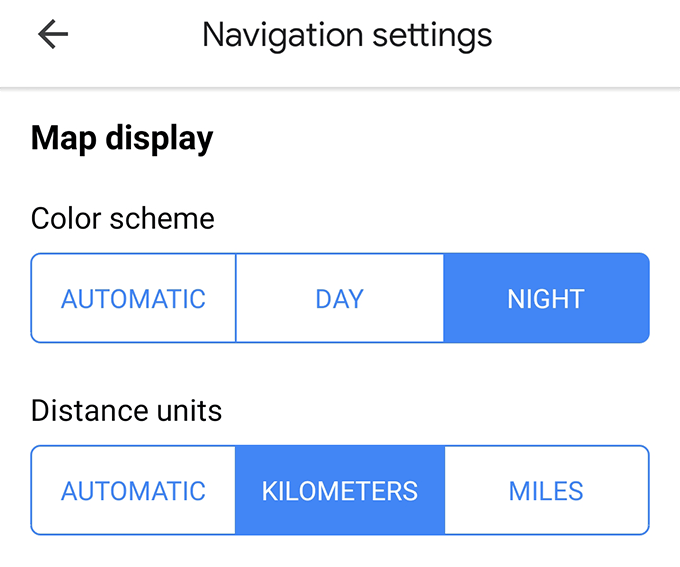
Otevřete v zařízení aplikaci Mapy, klepněte na tři vodorovné čáry v levém horním rohu, vyberte možnost Nastavení, klepněte na v možnosti Nastavení navigacea v nabídce Barevné schémavyberte možnost Noc.
Povolit tmavý režim ve Zprávách Google
GoogleMessages pomalu získává na popularitě a mnoho lidí nyní používá theapp k odesílání a přijímání textových zpráv. Pokud jste jedním z těchto uživatelů, zde je návod, jak vám zpříjemnit čtení zpráv.
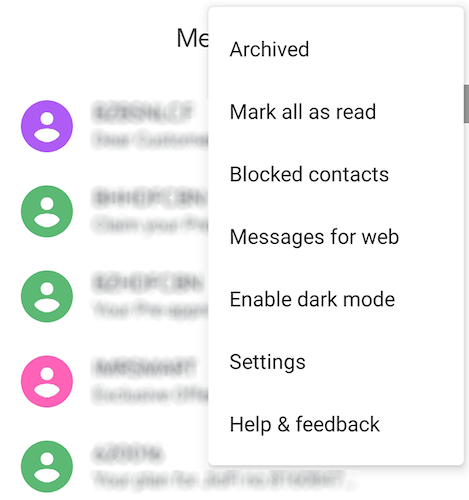
Spusťte v zařízení aplikaci Zprávy, klepněte na tři tečky v pravém horním rohu a vyberte možnost Povolit tmavé režim. Celé rozhraní aplikace ztmavne.
Povolte tmavý režim ve Zprávách Google
GoogleNews také získává funkci tmavého režimu, takže vaše titulky a zpravodajské články jsou snadno čitelné. Aktivace režimu vyžaduje několik rychlých map a zde je návod, jak to udělat.
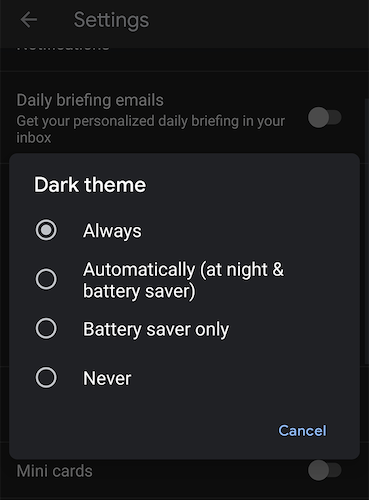
Spusťte v zařízení aplikaci News, v pravém horním rohu klepněte na ikonu profilu, vyberte možnost Settings, klepněte na Dark darka vyberte možnost Always.
Tmavé téma se nyní bude vždy používat v aplikaci ve vašem zařízení.
Povolit tmavý režim ve hrách Google Play
Hry Google Play dostaly tmavé režim, který celý váš zážitek ztmavne.
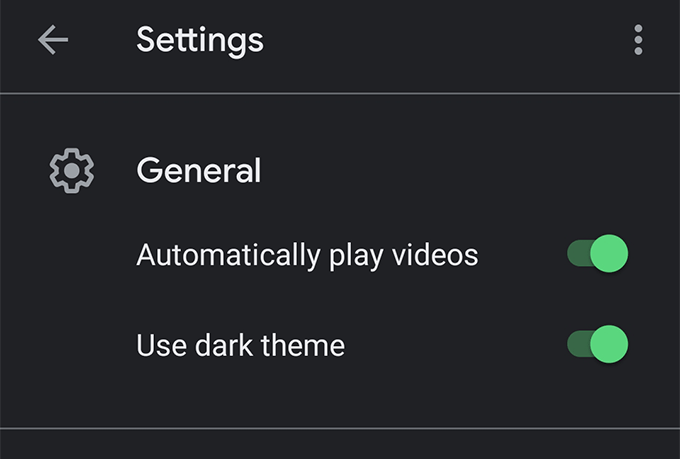
Chcete-li jej povolit, otevřete aplikaci, klepněte na v pravém horním rohu tří teček vyberte možnost Nastavenía zapněte možnost Použít tmavé téma. Všichni jste nastaveni.
Povolte tmavý režim V aplikaci Google Snapseed
Aplikace pro úpravu fotografií společnosti Google Snapseed nyní přichází s tmavým režimem, který usnadňuje práci na úpravách vašich fotografií. na dlouhé hodiny.
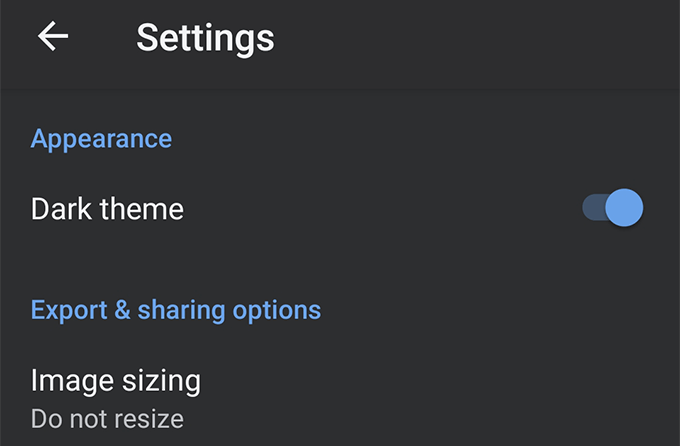
režim lze povolit spuštěním aplikace, kliknutím na tři tečky v pravém horním rohu, výběrem možnosti Nastavenía nakonec zapnutím možnosti Tmavé téma.
Povolit tmavý režim na YouTube
Temný režim poskytuje skvělý zážitek ze sledování v noci v aplikaci YouTube a měli byste ho určitě na svém zařízení povolit.
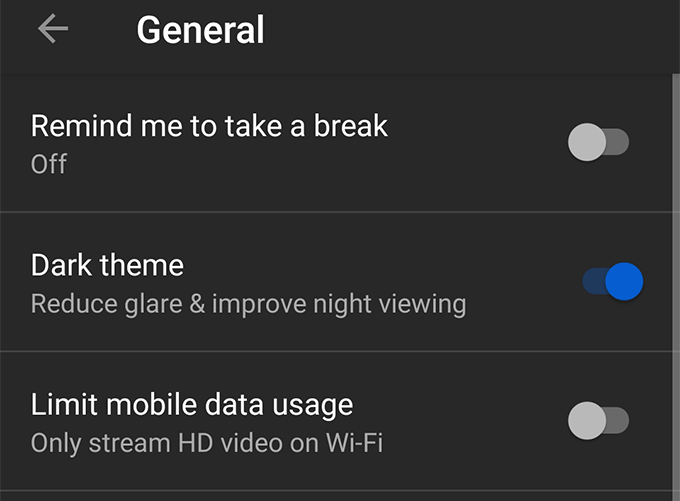
Otevřete aplikaci YouTube, klepněte na svůj profil ikonu v pravém horním rohu, vyberte Nastavení, klepněte na Obecnéa povolte možnost Tmavé téma.
Povolit Tmavý režim V prohlížeči Google Chrome
Prohlížeč Google Chrome nabízí také možnost tmavého režimu, ale ca nepovolujte to jako v jiných aplikacích Google ve vašem zařízení. Chrome vyžaduje, abyste nejprve povolili příznak a poté do prohlížeče přidali možnost tmavého režimu.
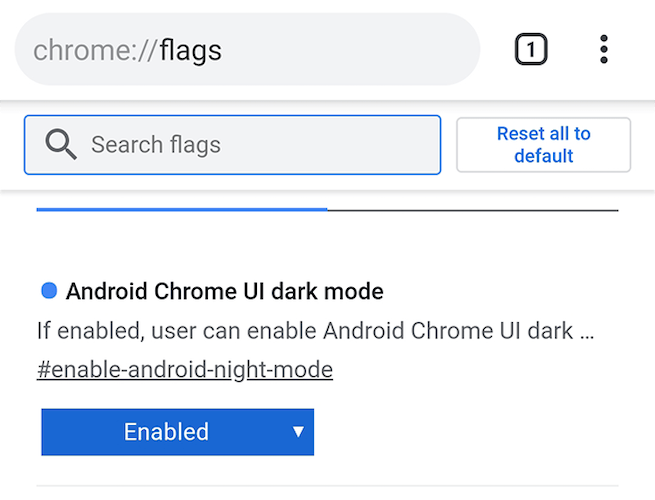
Jakmile je příznak povolen, přejděte do nastavení prohlížeče Chrome klepnutím na tři tečky v pravém horním rohu a výběrem Nastavení. Poté klepněte na Motivya jako motiv vyberte Tmavý.
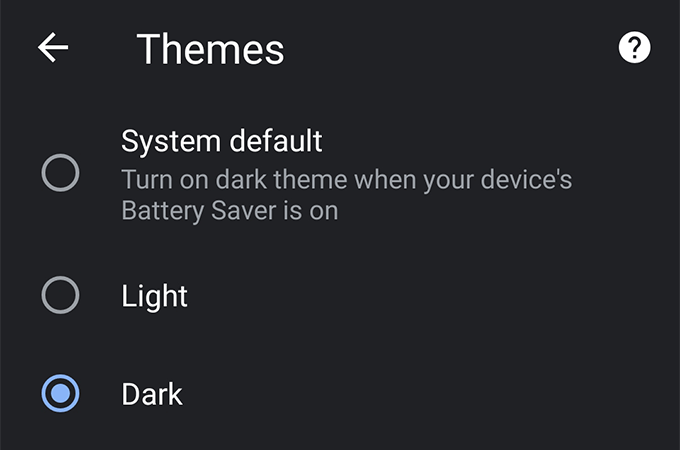
Chrome bude okamžitě vypadat černě a uvidíte to pro sebe na svém zařízení.
Povolit tmavý režim v Gboard
Vypadá to, že Google nechce, aby žádná z jejich aplikací zůstala bez možnosti tmavého režimu. Nyní se připojuje k seznamu aplikací v tmavém režimu Gboard, který ve skutečnosti není aplikací, ale klávesnicí.
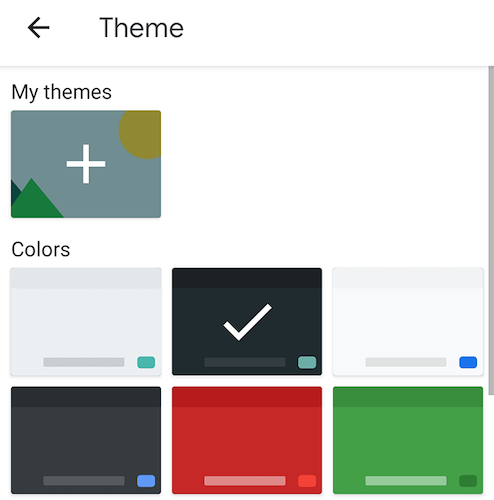
Otevře se aplikace Openany, kde můžete zadat text a Gboard. Klepnutím na ikonu thesettings otevřete nastavení Gboard. Na obrazovce thesettings vyberte Themea poté vyberte tmavý motiv ze seznamu.